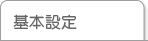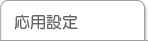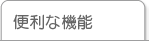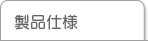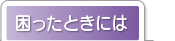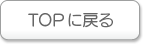| 原因 |
以下のいずれかの原因が考えられます。
・PPPoE認証設定が必要な場合に、設定内容が異なっている。
・NTTモデム側にルーター機能がある場合に、2重ルーターの状態で通信が安定しない。 |
| 確認事項 |
以下の内容についてご確認の上、該当する対処をおこなってください。
1.NTTから配布されているモデム(終端装置)にルーター機能があるか確認する。
2.ルーター機能がある場合は、NTT側のモデムにPPPoE認証設定をおこなっているか確認する。
(PPPoE認証設定とは、ご契約のプロバイダーから通知されている「接続用ID(アカウント」と「接続用パスワード」を設定することです。ご不明な場合はNTT東日本社・NTT西日本社にご確認ください。 ) |
| 対処1 |
■モデムにルーター機能があり、モデムのPPPoE認証も設定済みの場合
1.本製品の「WAN」ポートにモデムからのLANケーブルが接続されていて、[インターネット]ランプが点灯していることを確認します。
⇒ランプが点灯していない場合は、LANケーブルを接続しているポートや、モデム、本製品の電源が入っているか確認してください。
2.パソコン→本製品→モデムの順に電源を切ります。
本製品は電源ボタンがないので、ACアダプターをコンセントから外して電源を切ってください。
モデムについても電源ボタンがない場合は、通信していないことを確認してコンセントから電源を切ってください。
3.モデム→本製品→パソコンの順に電源を入れます。
電源を入れる際は、モデムの電源を入れて起動完了するまで(ランプの状態が落ち着くまで)待ってから、次に本製品の電源を入れるようにしてください。
4.それでもインターネットにつながらない場合は、本製品をアクセスポイントモードに変更してご確認ください。(「アクセスポイントとして使用する方法(ルーター⇔APの切替方法)」参照」)
|
| 対処2 |
■モデムにルーター機能あり、モデムのPPPoE認証設定をおこなっていない場合
1.モデムにPPPoE認証設定をおこないます。
設定方法は、モデムの取扱説明書、セットアップガイド等をご参照ください。
ご不明な場合は、NTT東日本社、NTT西日本社、プロバイダーにご相談ください。
2.本製品をアクセスポイントモードに変更してご確認ください。(「アクセスポイントとして使用する方法(ルーター⇔APの切替方法)」参照」)
|
| 対処3 |
■モデムにルーター機能がない場合
本製品にPPPoE認証設定が必要です。
既に設定をおこなった上で接続がうまくいかない場合は、本製品をリセットし、初期状態に戻してから、再度設定をし直してください。
(「出荷時設定へ戻す方法」参照)
1.添付のLANケーブルを、
モデムのLANポートと
本製品のインターネットポートに接続します。
2.パソコンと本製品を接続します。(「パソコンの接続方法」からご利用の手順を参照)
3.Webブラウザーを起動します。
4.[かんたん接続]をクリックします。
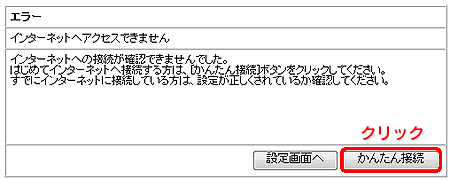
※上の画面が表示されない場合はアドレス欄に[http://192.168.0.1]と入力し、Enterキーを押します。
5.プロバイダーから指定された[ユーザーID]と[接続パスワード]を入力し、[完了]ボタンをクリックします。
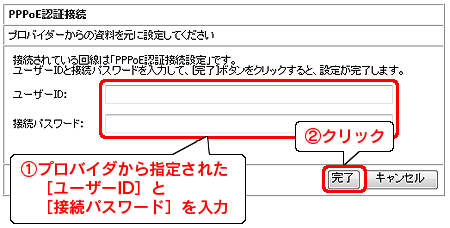
ご契約のプロバイダーより提供されているユーザーID、接続パスワードが記載された資料をご用意ください。
資料が見つからない場合は、ご契約のプロバイダーへお問い合わせください。
資料に記載されているユーザーID(※1)、接続パスワード(※2)を入力してください。
入力内容がわからない場合は、ご契約のプロバイダーへお問い合わせください。
※1 ユーザーIDは、接続ID、認証ID、ログインID、接続ユーザー名などと表記されている場合があります。
NTTフレッツシリーズ(フレッツ光やフレッツADSL)をご利用の場合は@以降もすべて入力します。
※2 接続パスワードは、認証パスワード、ログインパスワードなどと表記されている場合があります。 |